Moj televizor Samsung je uporabljal zvočno vrstico Samsung Soundbar, ki sem jo dobil v paketu s televizorjem, in je večino časa opravil svoje delo, pred kratkim pa je zvočna vrstica začela kazati nekaj težav.
Glasnost bi se izklopila ali zmanjšala, ne da bi kaj naredil, in to se je vedno zgodilo, ko nekaj gledam na televiziji.
Večkrat, ko se je dogajalo, je postajalo nadležno, zato sem se odločil, da grem na splet, da bi ugotovil, kako lahko popravim zvočno vrstico in težave z glasnostjo.
Po nekaj urah branja Samsungovih strani za podporo in pregledovanja množice objav na forumih uporabnikov, kjer so ljudje razpravljali o mojem modelu zvočne vrstice, sem menil, da imam dovolj informacij, da poskusim odpraviti težavo.
Z uporabo tega, kar sem se naučil, mi je končno uspelo popraviti zvočno vrstico in ta članek je vrhunec mojega dela, ki mi je pomagalo popraviti zvočno vrstico.
Upajmo, da boste, ko boste prebrali ta članek, natančno vedeli, kaj morate storiti, da odpravite težave z glasnostjo zvočne vrstice Samsung.
Če želite odpraviti težave z zvokom zvočne vrstice Samsung, se prepričajte, da ima televizor izbrano zvočno vrstico kot izhod. Prepričajte se tudi, da sta HDMI in digitalni avdio izhod v formatu, ki je združljiv z vašim sistemom.
Nadaljujte z branjem, če želite izvedeti, kako prilagoditi nastavitve izhodne oblike, in kako začasno onemogočiti tipke zvočne vrstice.
Preverite zvočni izhod vašega televizorja


Če se zdi, da vaš zvočnik Samsung Soundbar ne oddaja zvoka, boste morda morali preveriti, ali vaš televizor oddaja zvok v zvočnik in ne v zvočnike televizorja.
Če želite zagotoviti, da je izhod pravilno izbran:
- Pojdi do nastavitve .
- Pojdite na Zvok > Zvočni izhod .
- Izberite zvočno vrstico in prilagodite glasnost, da vidite, ali je televizor preklopil.
Preverite lahko tudi pod Dodatne nastavitve in prilagodite več zvočnih nastavitev za pomoč pri težavah z glasnostjo.
Povežite se z drugo napravo in nato znova
Poskusite lahko tudi povezati zvočno vrstico z drugo napravo in jo znova povezati s televizorjem, s katerim ste začeli opažati težave.
Druga naprava mora imeti možnost povezave z zvočnikom preko HDMI ali Bluetooth, zato sledite korakom, ki vam omogočajo povezavo zvočnika z drugo napravo.
Ko zvočno vrstico povežete z drugo napravo, jo odklopite in znova povežite s televizorjem, pri čemer se najprej prikaže težava.
Preverite posodobitev vdelane programske opreme na vašem Samsung Soundbar


Včasih lahko zastarela vdelana programska oprema povzroči napake ali težave z zvočno vrstico in povzroči izgubo glasnosti ali popolno izgubo zvoka.
Na srečo obstaja način za posodobitev vdelane programske opreme na zvočni vrstici Samsung z upoštevanjem spodnjih korakov:
- Povežite vaš soundbar z Wi-Fi s pomočjo SmartThings.
- Odklopite vse zvočne naprave, vključno z zvočno vrstico, nizkotoncem in zadnjimi zvočniki, nato pa jih po 30 sekundah ponovno priključite.
- Kosilo SmartThings na vašem telefonu.
- Izberite svojo zvočno vrstico in tapnite tri pike v zgornjem desnem kotu zaslona.
- Pojdi do Informacije > Posodobitev vdelane programske opreme > Posodobi zdaj .
Ko se posodobitev vdelane programske opreme konča s prenosom in namestitvijo, preverite, ali ste lahko odpravili težave z zvočno vrstico.
Preverite povezavo Bluetooth
Prepričajte se, da lahko zvočno vrstico najdete prek povezave Bluetooth, če imate težave z zvokom v napravi.
Če se zdi, da ga ne najdete prek povezave Bluetooth, lahko povzroči težave z zvokom zvočne vrstice.
Soundbar komunicira z drugimi komponentami, kot je nizkotonec, prek povezave Bluetooth, in če je povezava prekinjena, se bodo začele pojavljati težave s sinhronizacijo zvoka ali glasnostjo.
Če želite odpraviti večino težav z Bluetoothom, poskusite nekajkrat znova zagnati zvočno vrstico.
Prepričajte se, da v bližini zvočne vrstice ni predmetov, ki bi lahko ovirali povezavo Bluetooth.
Izberite pravo nastavitev zvočnega vhoda HDMI
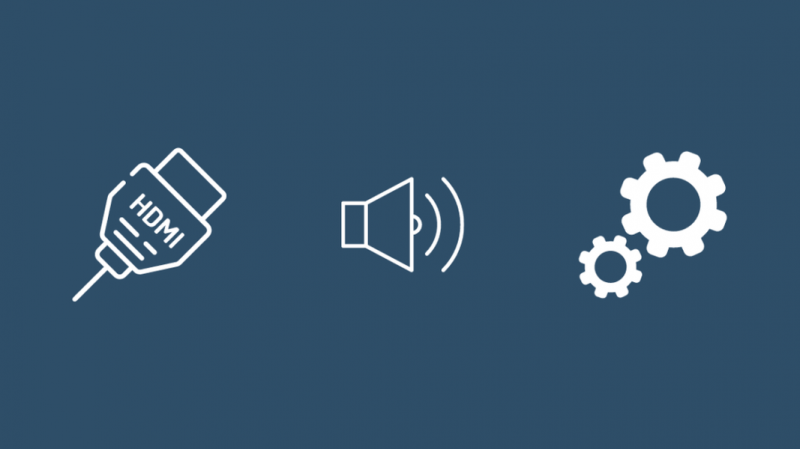
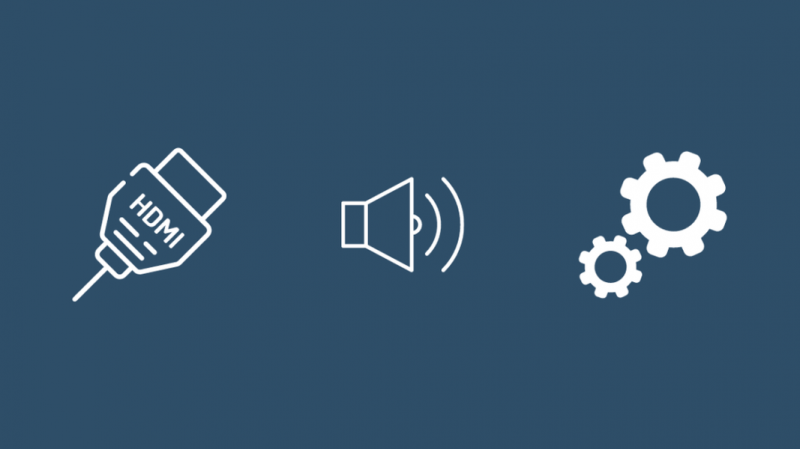
Prav tako boste morali nastaviti pravo nastavitev zvočnega vhoda HDMI, ki se najbolj ujema z vašo strojno opremo, sicer morda ne bo predvajal nobenega zvoka prek zvočnih palic.
Če želite nastaviti pravilno zvočno nastavitev HDMI:
- Pojdi do nastavitve > Zvok .
- Izberite Strokovne nastavitve > Vhodni avdio format HDMI .
- Spremenite njegovo trenutno nastavitev na bodisi Bitni tok oz PCM .
Ko spremenite to nastavitev, ponovno preverite zvočno vrstico in preverite, ali ste odpravili težavo, ki ste jo imeli.
Izberite pravo nastavitev zvoka digitalnega izhoda
Izbira prave nastavitve digitalnega izhoda je prav tako zelo pomembna, da se uporabi pravi format, ki deluje z vašim televizorjem in zvočnikom.
Če želite nastaviti pravi digitalni izhodni zvok:
- Pojdi do nastavitve > Zvok .
- Izberite Napredne nastavitve > Zvočni format digitalnega izhoda .
- Izberite katero koli drugo nastavitev poleg že izbrane in preverite, katera vam nudi najboljšo izkušnjo. PCM izberite le, če nimate več zvočnikov.
Preverite, ali je bila težava, ki ste jo imeli z zvočnikom, odpravljena s prilagoditvijo te nastavitve.
Deaktivirajte SRS TruVolume
Če vaš Samsung TV podpira SRS TruVolume, boste morda morali izklopiti to funkcijo za simulacijo prostorskega zvoka 5.1 brez opreme, ki je potrebna za to.
To funkcijo lahko izklopite v nastavitvah zvoka na televizorju Samsung.
Vseeno vam ne bo treba vklopiti te nastavitve, saj ima vaša zvočna vrstica vse zvočnike, ki jih potrebujete, prilagajanje glasnosti pa je vedno boljše, če ga izvedete ročno.
Mehka ponastavitev vašega Samsung Soundbar
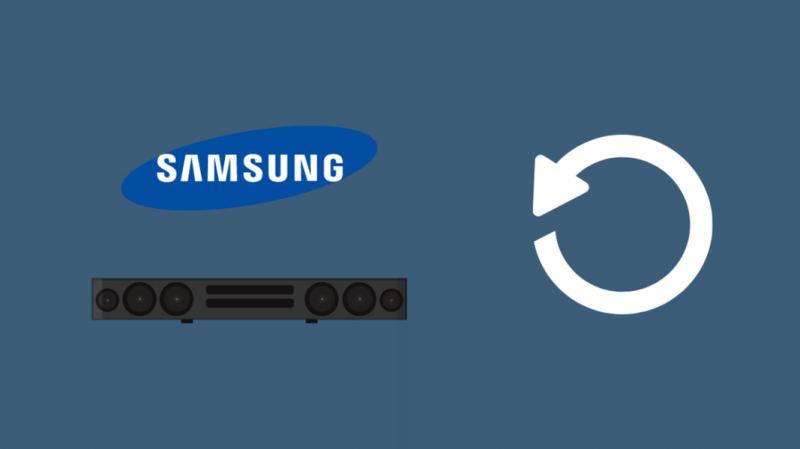
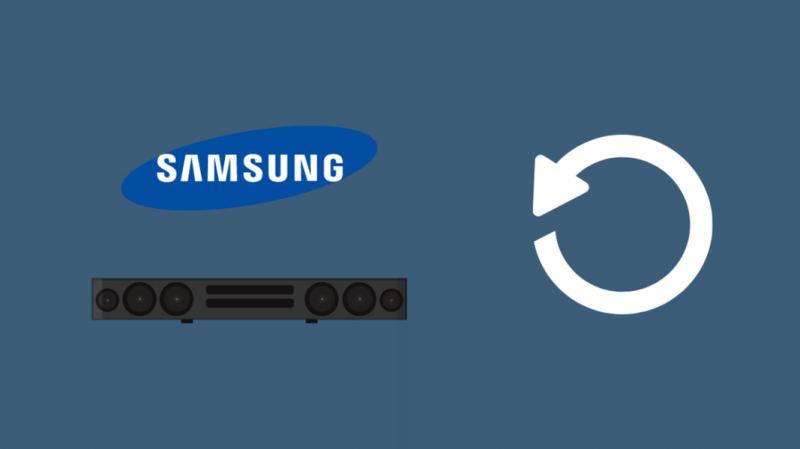
Včasih je mogoče težave z zvokom v zvočni vrstici Samsung odpraviti z mehko ponastavitvijo ali ponovnim zagonom.
S tem ne boste ponastavili celotne zvočne vrstice, zato vam je po tem, ko to storite, ne bo treba znova povezati s televizorjem.
Za mehko ponastavitev zvočne vrstice:
- Izklopite zvočno vrstico.
- Odklopite ga iz stene in počakajte vsaj 30 sekund.
- Ponovno priključite zvočno vrstico.
- Ponovno ga vklopite.
Ko se zvočna vrstica vklopi, preverite, ali ste odpravili težave z zvokom.
Mehko ponastavitev lahko ponovite še nekajkrat, če se zdi, da prva poteza ne deluje.
Hard Reset vaš Samsung Soundbar
Če nič drugega ne deluje, boste morda morali strojno ponastaviti svoj soundbar in če ga je treba združiti s televizorjem, boste morali to storiti znova, ko bo ponastavitev končana.
Če želite svoj Samsung Soundbar ponastaviti na tovarniške nastavitve:
- Soundbar vklopite z daljinskim upravljalnikom ali gumbom na napravi.
- Pritisnite in držite gumb za vklop na zvočniški vrstici.
- Počakaj na INIT OK da se prikaže na zaslonu.
- Spustite gumb, da se zvočnik znova zažene.
Ko se zvočnik znova zažene, preverite zvočnik, ali je ponastavitev odpravila težavo, ki ste jo imeli z njim.
Preverite Volume Ribbon Cable v notranjosti
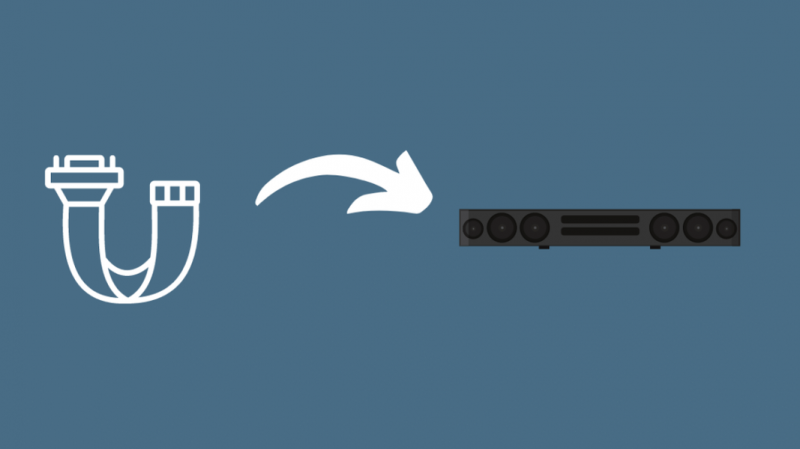
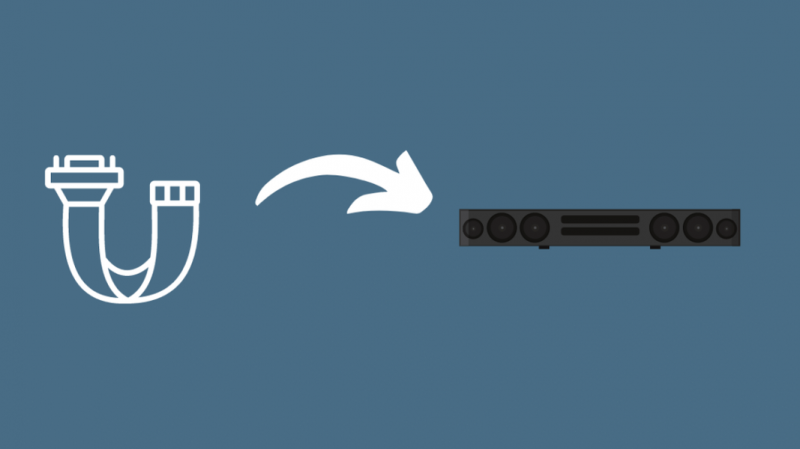
Kontrole na ohišju zvočne vrstice se lahko zataknejo iz različnih razlogov, tako da, če je tako tudi pri vas, lahko začasno odklopite trakasti kabel, dokler ne najdete boljše rešitve za težavo.
Odvijte spodnjo ploščo zvočne vrstice in odstranite plastično ploščo.
Odstranite manjši trakasti kabel, priključen na glavno vezje, da onemogočite gumbe za nadzor glasnosti na zvočniški vrstici.
Sestavite vse nazaj in vklopite TV in zvočno vrstico.
Zdaj preverite, ali se težava z glasnostjo pojavlja tudi po odklopu gumbov za glasnost.
Obrnite se na podporo


Če vaš Samsung Soundbar še vedno kaže težave, tudi ko ste preizkusili vse, kar sem omenil v zgornjih razdelkih, ne oklevajte se obrnite na podporo Samsung .
Lahko vam bodo dodatno pomagali, ko bodo vedeli, kateri model televizorja in zvočnika imate.
Končne misli
Če imate svoj soundbar povezan z vašim Samsung TV, vendar ni zvoka , se prepričajte, da je glasnost nastavljena.
Prav tako lahko preverite svoje sisteme zvočnikov in povezave zvočne vrstice ter se prepričate, ali so vsi videti v redu in so pravilno priključeni na svoja vrata.
Večino težav z zvokom je mogoče odpraviti s ponovnim zagonom zvočnega sistema ali samega televizorja, zato poskusite to, preden se lotite katerega koli drugega koraka za odpravljanje težav.
Morda boste uživali tudi v branju
- Disney Plus ne deluje na Samsung TV: Kako popraviti v nekaj minutah
- Črni zaslon televizorja Samsung: kako ga brez težav odpraviti v nekaj sekundah
- Ali Samsung TV deluje z HomeKit? Kako se povezati
- Kako znova zagnati Samsung TV: vse, kar morate vedeti
- Kako spremeniti vhod na televizorju Samsung? Vse, kar morate vedeti
Pogosto zastavljena vprašanja
Kako povezati Samsung Soundbar s televizorjem?
Vse sodobne zvočne vrstice se povezujejo s televizorji Samsung prek povezave Bluetooth ali HDMI.
Preverite priročnik za vaš soundbar za podrobne korake, kako ga na pravi način povezati s televizorjem.
Kako ponastavim svojo zvočno vrstico Samsung?
Pritisnite in držite gumb za vklop, dokler se na zaslonu ne prikaže INIT OK za ponastavitev zvočne vrstice Samsung.
Spustite gumb, da se lahko zvočnik znova zažene in dokonča ponastavitev.
Kako priključiti nizkotonec na Samsung Soundbar?
Večina globokotonskih zvočnikov se poveže z zvočnimi palicami prek povezave Bluetooth, da zmanjšate število kablov v dnevni sobi.
Sledite korakom v priročniku za zvočno vrstico, da nizkotonec povežete z njo prek povezave Bluetooth.
Ali ima zvočna vrstica Samsung samodejno glasnost?
Večina zvočnih palic Samsung ima funkcijo samodejne glasnosti.
Preverite zvočne nastavitve na televizorju, na katerega ste priključili zvočno vrstico, da spremenite to nastavitev.
